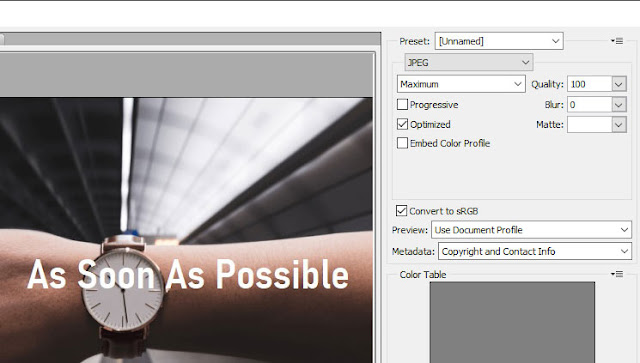
Selain proses editingnya yang sangat penting, proses save atau penyimpanan juga sangat penting. Supaya gambar dan foto yang sudah kalian edit bisa tersimpan dengan benar. Karena ada banyak kasus editing sebuah foto sudah bagus tetapi ketika di save menjadi pecah.
Padahal foto dan gambar yang digunakan memiliki resolusi yang besar. Lalu salahnya dimana? jika saat proses pengeditan foto dan gambar baik-baik saja lalu saat disimpan menjadi jelek kemungkinan besar ada kesalahan pada proses export.
Lebih tepatnya kualitas yang ada di pengaturan lebih rendah dari pada yang kalian pikirkan. Untuk itu kali ini saya akan menjelaskan tentang cara menyimpan atau save di Photoshop dengan kualitas tertinggi.
Ini hanya untuk mendapatkan hasil yang terbaik. Akan tetapi jika gambar dan foto ingin kalian unggah ke blog atau situs jangan pilih kualitas tertinggi. Karena ukuran file foto akan menjadi sangat besar dan tidak disarankan di unggah ke situs atau website.
Sebelum lanjut kalian bisa baca beberapa artikel menarik lainnya tentang Photoshop. Seperti membuat foto melengkung serta cara mudah menghilangkan garis selection di Photoshop supaya tidak mengganggu.
Cara Menyimpan Hasil Editing Dengan Kualitas Terbaik di Photoshop
1. Setelah selesai melakukan proses editing langsung saja kamu tekan menu File
2. Setelah itu pilih Save for Web untuk menyimpan foto atau gambar ke file media seperti .jpg atau .png
3. Terakhir silakan pada Quality kalian ubah menjadi 100
4. Jika sudah tekan Save untuk menyimpan
Setelah kalian ubah kualitasnya menjadi 100 saya jamin hasil export di Photoshop tidak akan pecah lagi. Selain itu jangan gabungkan layer menjadi satu menggunakan Smart Object karena saat di save bisa membuat hasil pengeditan menjadi pecah.
Cukup sekian penjelasan dari saya mengenai cara merubah kualitas hasil save foto dan gambar dari Photoshop. Selain itu kalian perlu tau juga cara mengcopy gambar dan foto di Photoshop, karena copy dan paste salah satu teknik editing yang diperlukan.
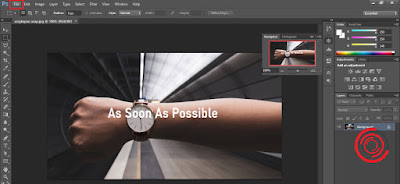
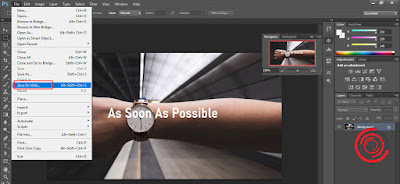


EmoticonEmoticon